PowerMILL是一款加工策略丰富的数控加工编程软件系统,采用全新的中文WINDOWS用户界面,提供完善的加工策略。帮助用户产生最佳的加工方案,从而提高加工效率,减少手工修整,快速产生粗、精加工路径,具有集成的加工实体仿真,方便用户在加工前了解整个加工过程及加工结果。
PowerMill 2019安装教程:
1.打开下载好的软件安装包,鼠标右击软件压缩包,选择解压到【PowerMill 2019】。
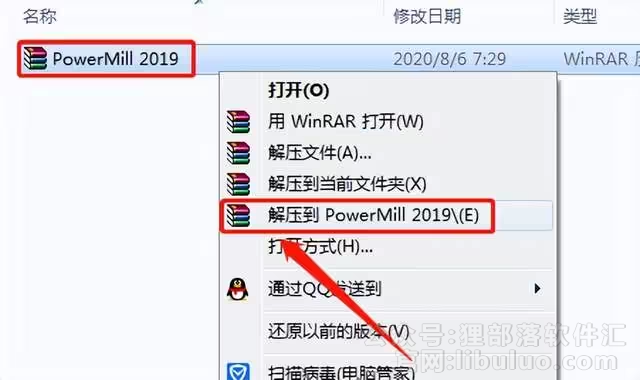
2.压缩包解压中请等待。

3.双击打开解压的【PowerMill 2019】文件夹。
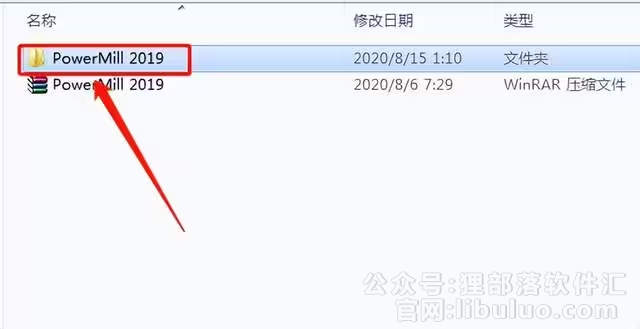
4.打开【安装包】文件夹。
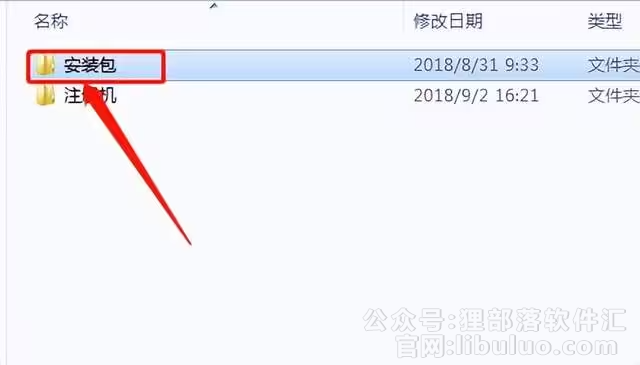
5.选中【setup】安装程序,鼠标右击选择【以管理员身份运行】。
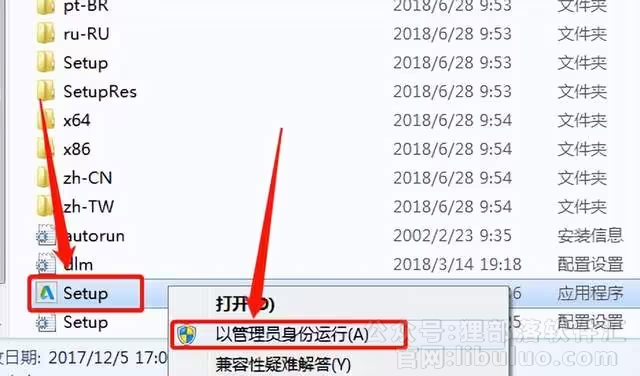
6.点击【安装】。
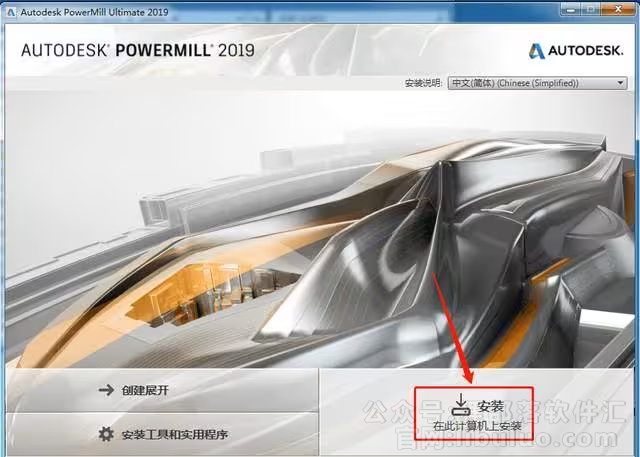
7.选择【我接受】,然后点击【下一步】。
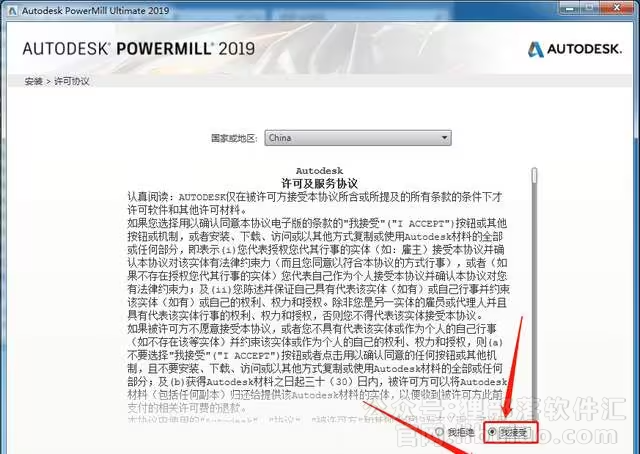
8.点击【浏览】设置软件的安装路径:建议安装到除C盘以外的磁盘,可在E盘或其它盘里面新建一个【PowerMill 2019】文件夹,设置好安装路径后点击【安装】。
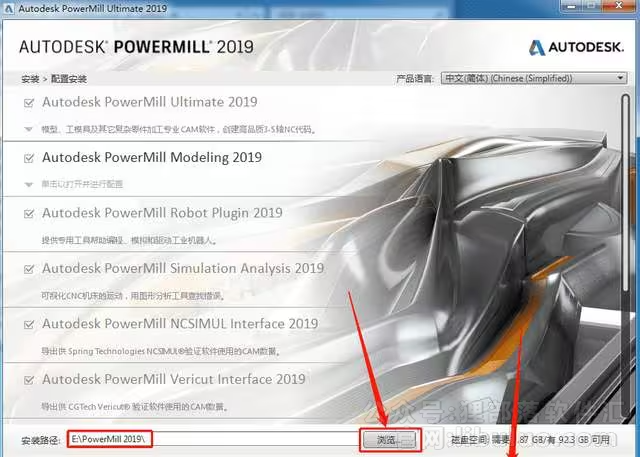
9.软件安装过程中请等待。
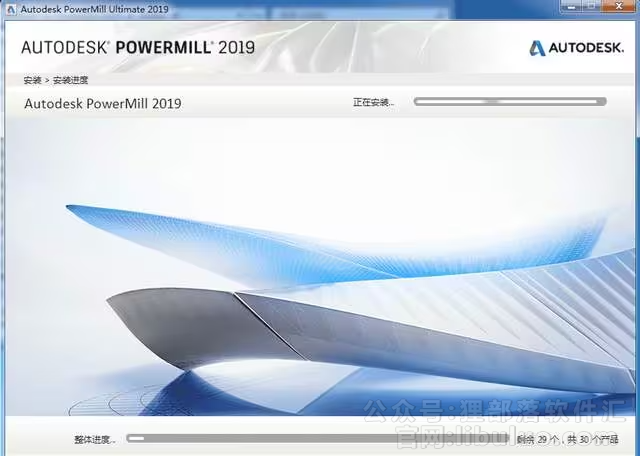
10.点击【立即启动】。
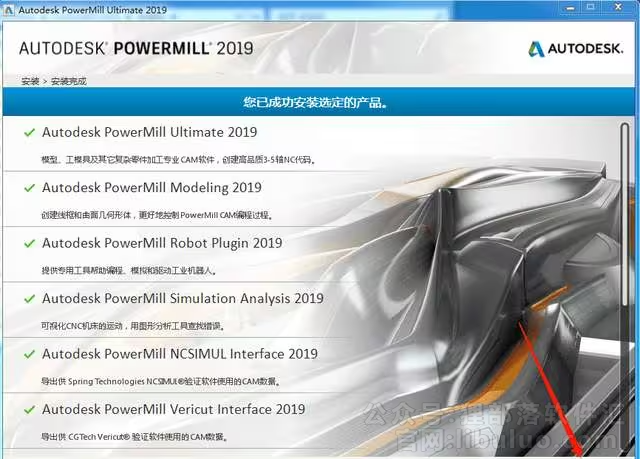
11.点击【输入序列号】。
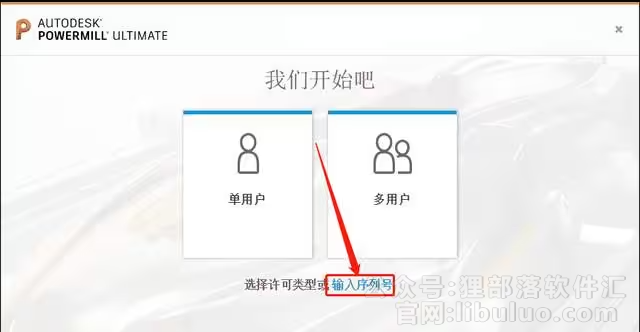
12.点击【我同意】。
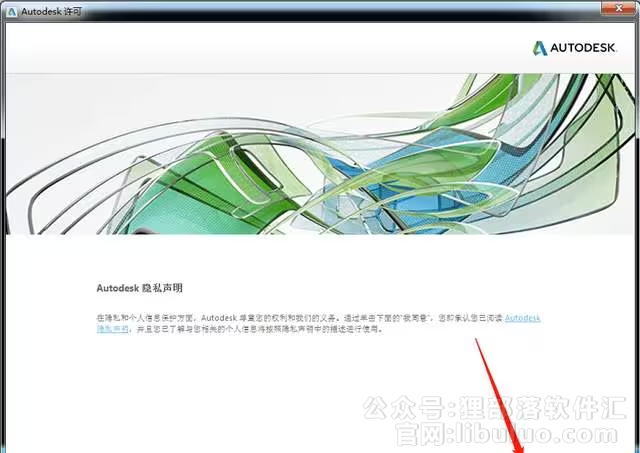
13.点击【激活】。
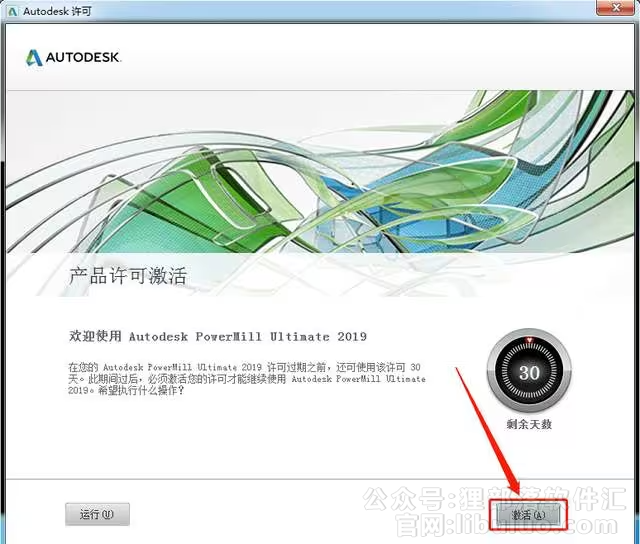
14.输入序列号:666-69696969,产品密钥:A9PK1。输入好后点击【下一步】。
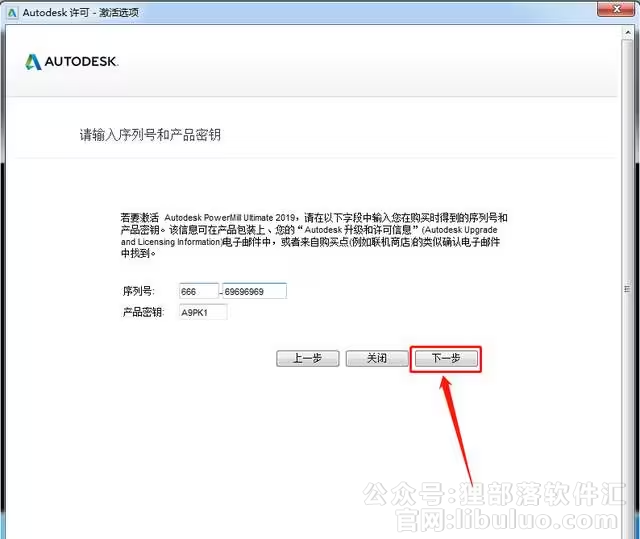
15.激活中请等待·······
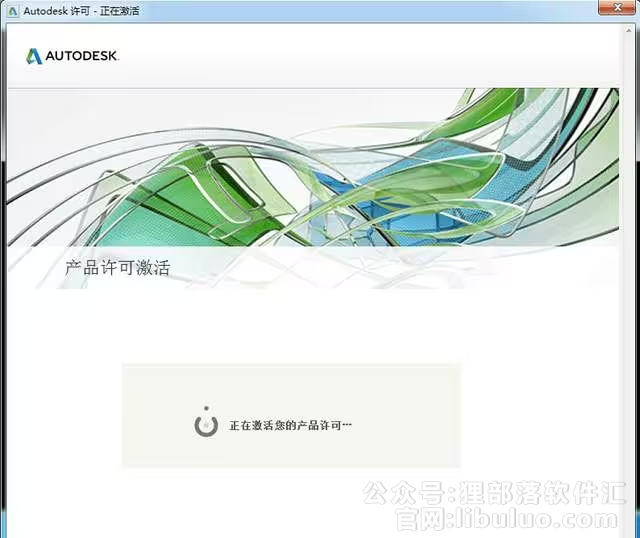
16.如果显示为下图所示的任务已超时,或者其它激活不成功的提示,直接点击【关闭】,之后软件自动打开。
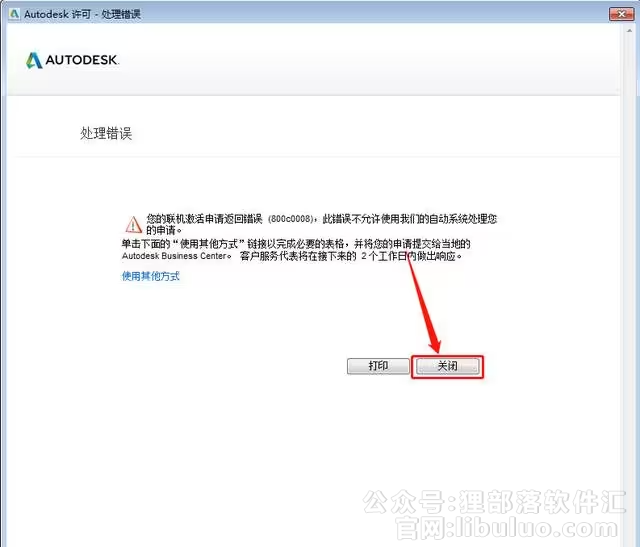
17.关闭打开的软件。
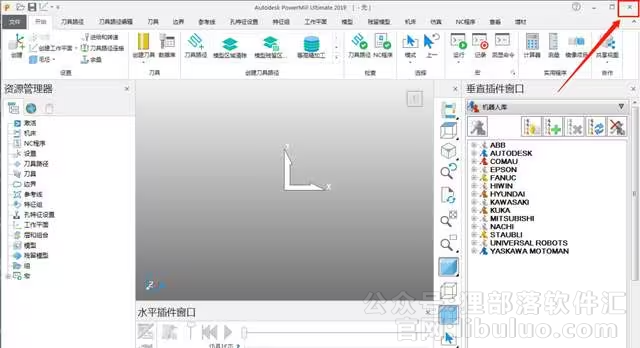
18.在桌面上打开运行【PowerMill2019】软件。

19.点击【激活】。
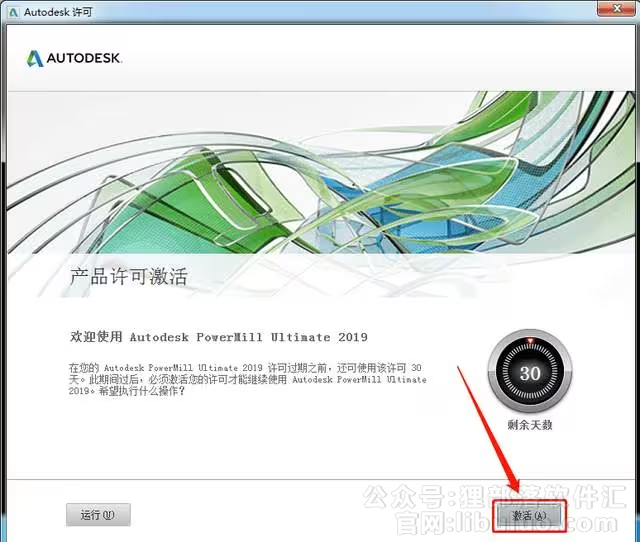
20.输入序列号:666-69696969,产品密钥:A9PK1。输入好后点击【下一步】。
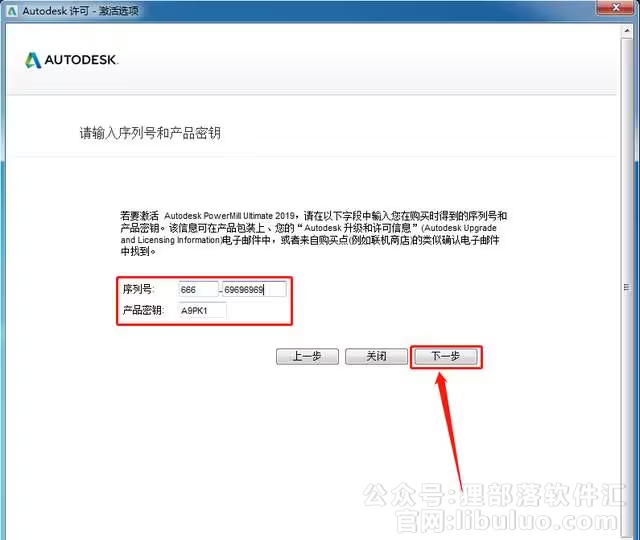
21.选择【我具有Autodesk提供的激活码】。
22.返回到解压的安装包文件夹,然后打开【注册机】文件夹。
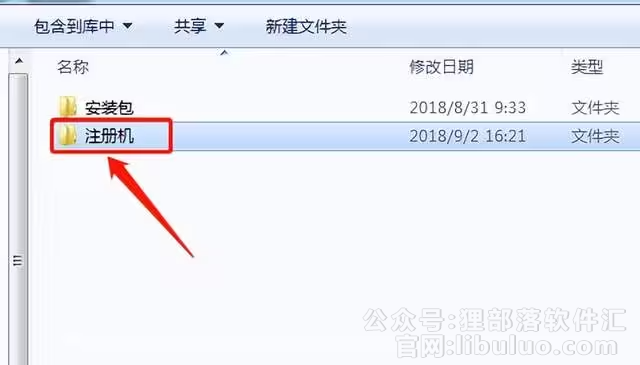
23.鼠标右击【PM2019_x64】注册机,选择【以管理员身份运行】。
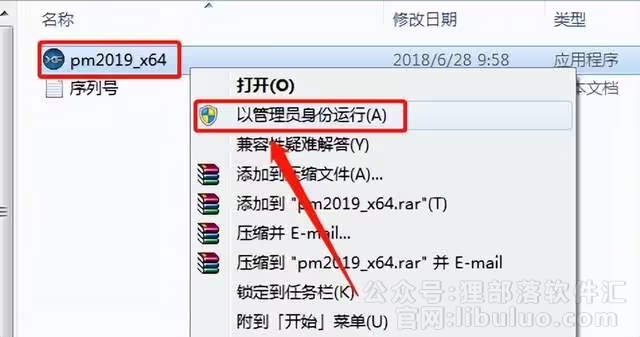
24.注册机打开界面如下图所示。
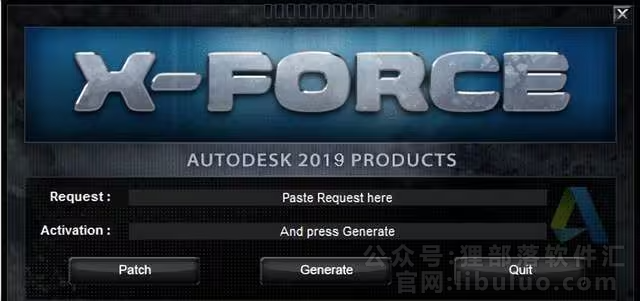
25.使用Ctrl+C键复制申请号,然后使用Ctrl+V键粘贴到注册机里面的【Request】中(记得删除原Request中的内容),然后点击注册机左下角的【Patch】。
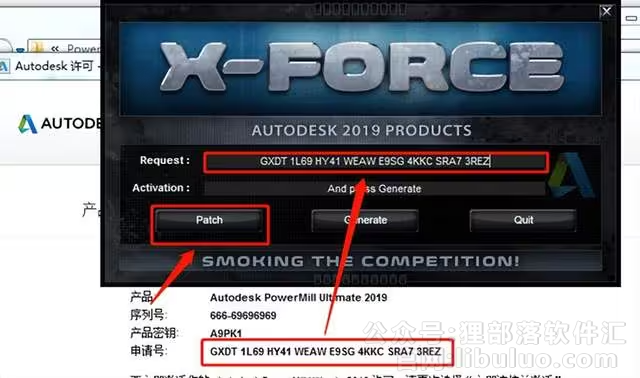
26.点击【确定】。
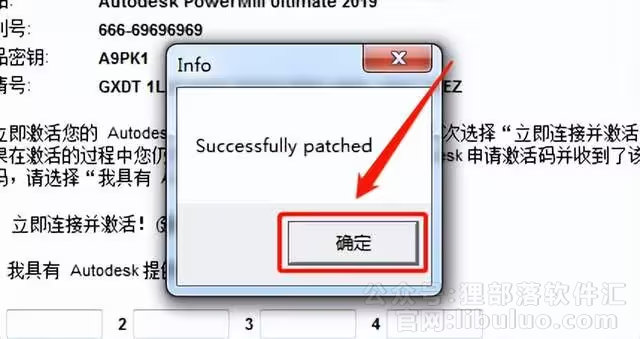
27.点击【Generate】。

28.全部选中Activeation中生成的激活码(仔细检查是否复制完整),使用Ctrl+C键或者鼠标右击复制生成的激活码,然后粘贴激活码至我具有Autodesk提供的激活码方框中,最后点击下一步。
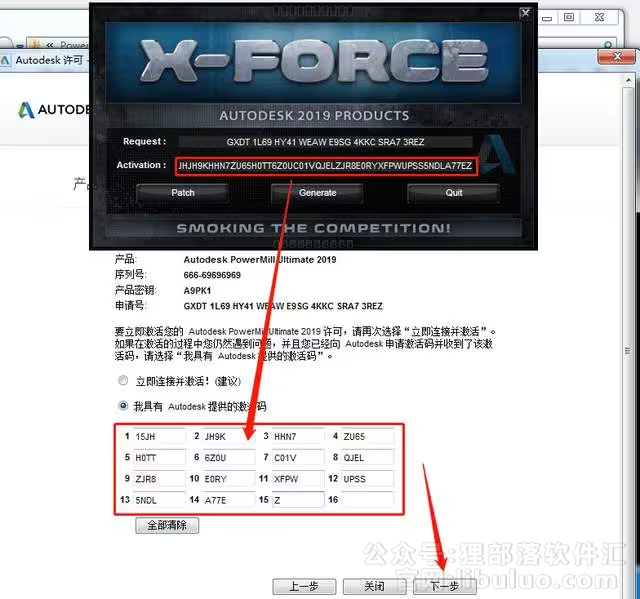
29.显示已成功激活,点击【完成】。
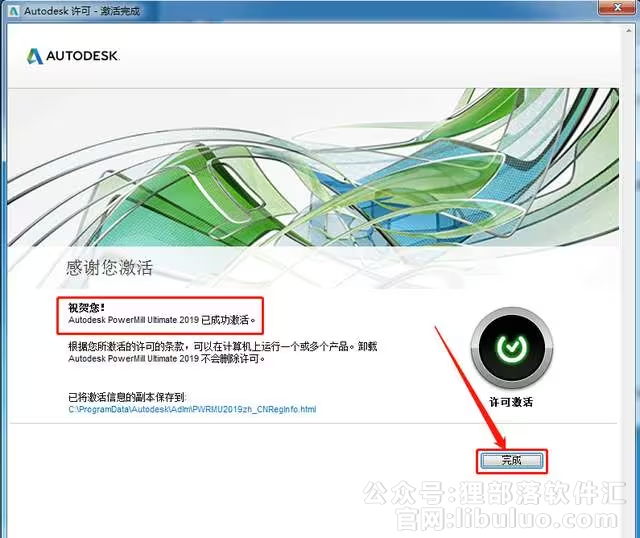
30.点击【确定】。
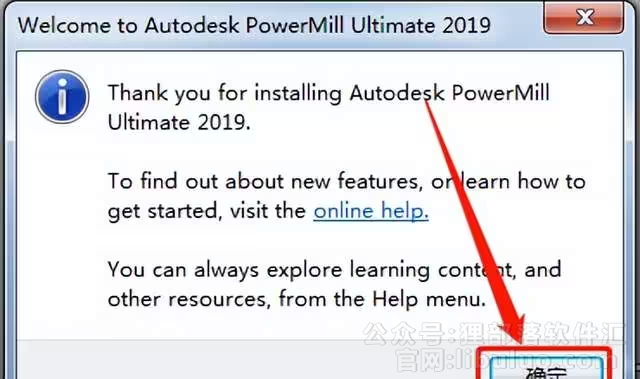
31.点击【确定】。
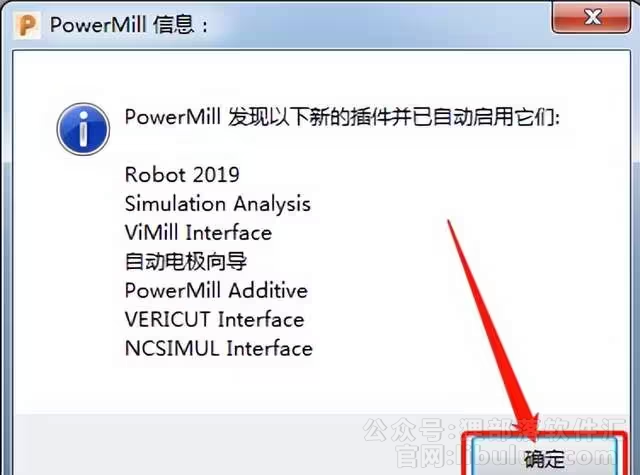
32.安装完成,软件打开界面如下图所示。



评论(0)